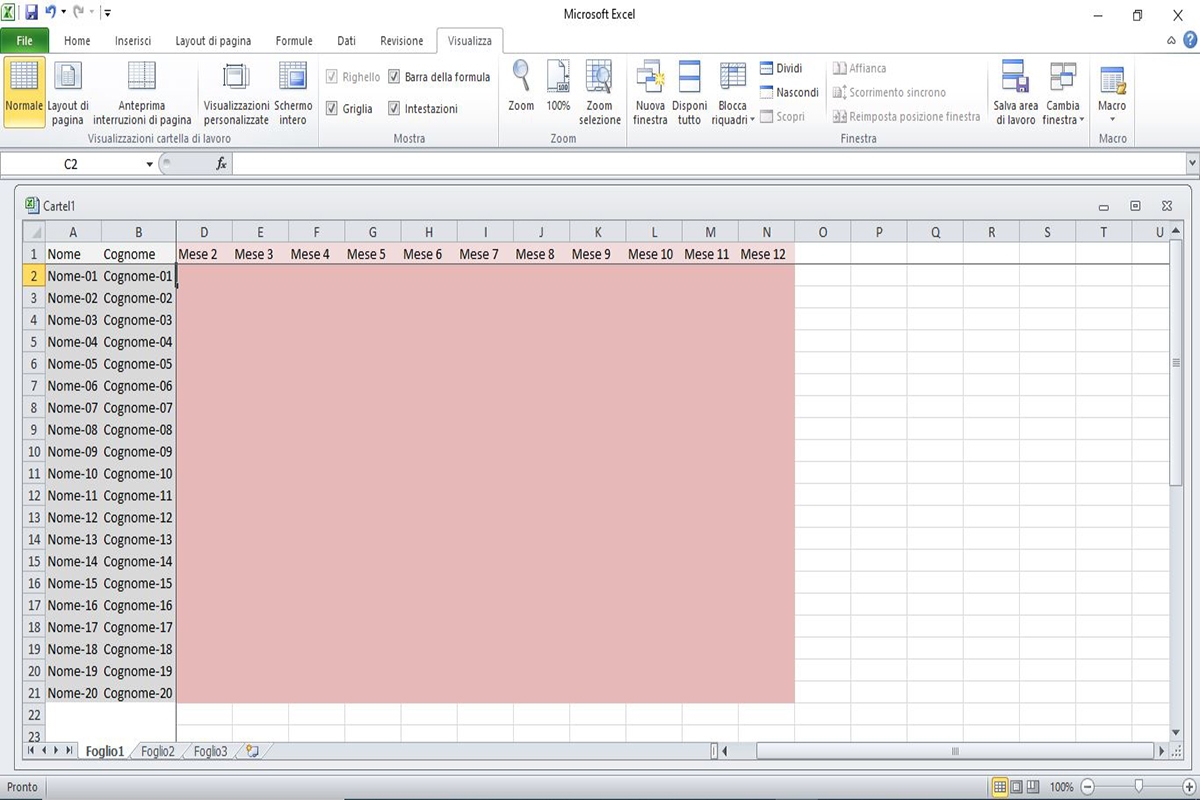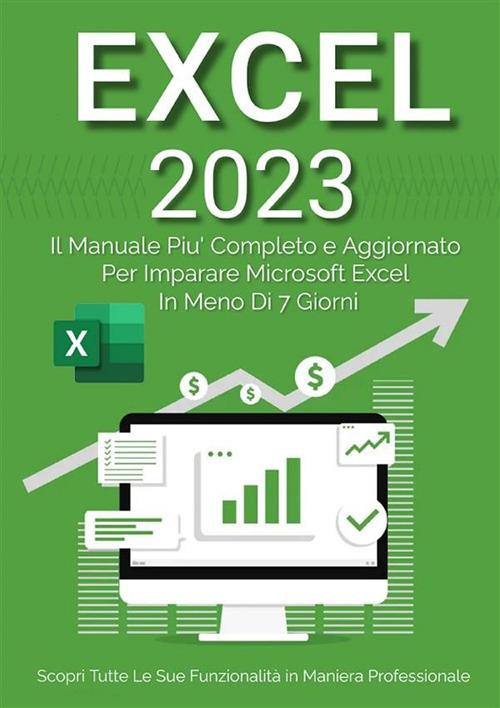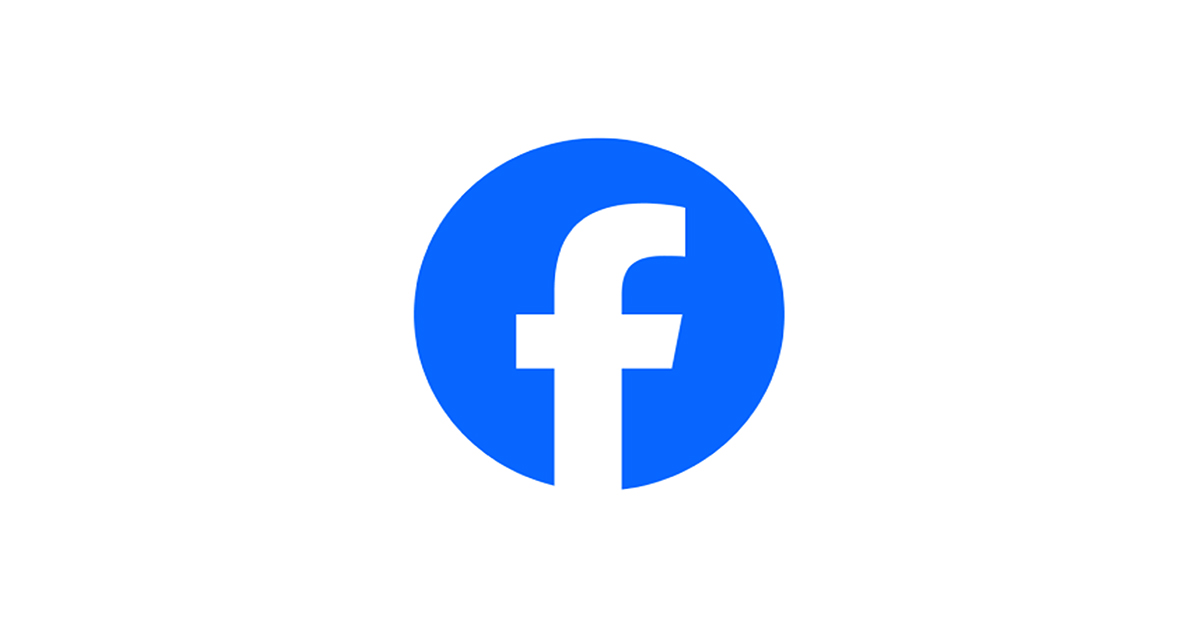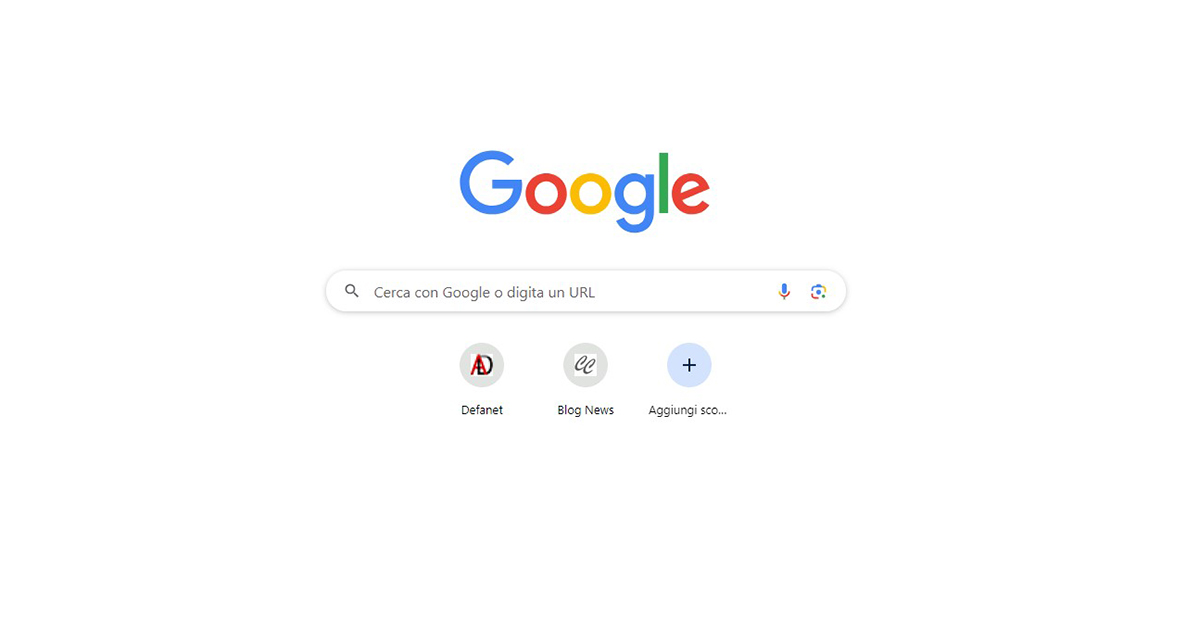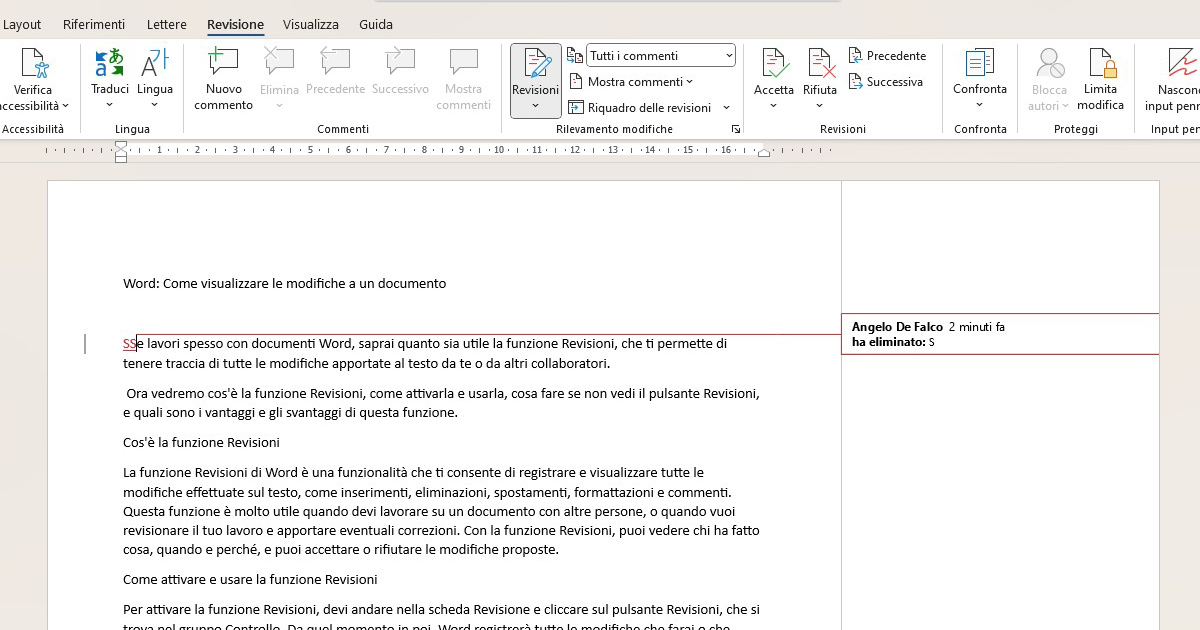Bloccare righe o colonne in un foglio Excel può essere molto utile quando vogliamo mantenere visibile un'area di un foglio di lavoro mentre si scorre in un'altra area del foglio di lavoro.
Bloccare delle righe o colonne di un foglio di lavoro Excel permette di mantenere visibile un’area del foglio di lavoro mentre si scorre un'altra area. Ad esempio può essere molto utile quando dobbiamo visualizzare dati in corrispondenza di un certo campo (nome di un cliente, una specifica date e cosi via). Ora andremo a vedere come bloccare una riga o colonna sul nostro foglio di lavoro di Excel.
Per raggiungere il nostro scopo abbiamo bisogno della scheda Visualizza che si trova sulla barra delle applicazioni di Office Excel.
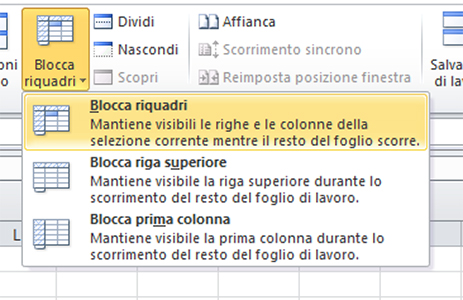
Come Bloccare la prima colonna o riga di un foglio Excel.
Se vogliamo bloccare la prima colonna (A) del foglio di lavoro procediamo nel seguente modo:
- Andiamo sulla scheda Visualizza > Blocca riquadri > Blocca prima colonna. Sul foglio di lavoro comparirà una sottile linea tra le colonne A e B, questa indica che la prima colonna è bloccata.
Se, invece vogliamo bloccare la prima riga del foglio di lavoro, procediamo nel seguente modo:
Andiamo sulla scheda Visualizza > Blocca riquadri > Blocca riga superiore. Sul foglio di lavoro comparirà una sottile linea tra la prima e seconda riga, questa indica che la prima riga è bloccata.
Come Bloccare le prime due colonne di un foglio Excel
Se abbiamo la necessita di bloccare le prime due colonne (A e B) dobbiamo procedere nel seguente modo:
- Per prima cosa selezioniamo la terza colonna (C).
- Andiamo sulla scheda Visualizza > Blocca riquadri > Blocca riquadri.
In questo caso noteremo una sottile linea tra la seconda colonna e la terza che sta indicare che le prime due colonne rimarranno visibile quando scorriamo la tabella verso destra.
Come Bloccare colonne e righe di un foglio Excel
Excel permette di bloccare anche le righe e le colonne contemporaneamente in modo che rimangano visibili quando scorriamo il foglio di lavoro. Per bloccarle procediamo nel seguente modo:
- Per prima cosa selezioniamo la cella sotto le righe e a destra delle colonne che si vogliono mantenere visibili durante lo scorrimento.
- Poi andiamo sulla scheda Visualizza > Blocca riquadri > Blocca riquadri.
In questo tutte le righe sopra e le colonne a sinistra della cella selezionata rimarranno visibile durante lo scorrimento del foglio Excel.
Come Sbloccare righe e colonne di un foglio Excel
Se vogliamo sbloccare le colonne o righe di un foglio di lavoro non resta che procedere nel seguente modo:
- Nella scheda Visualizza > Finestra > Sblocca riquadri.
Con il blocco delle righe o colonne di un foglio Excel è possibile rendere il foglio di lavoro più semplice da consultare, come nel caso contenga un elevato numero di dati riferiti a determinati campi.
Questo manuale vuole essere una guida per tutti coloro che desiderano, o devono, per lavoro, per studio, o per interesse personale imparare a usare Excel, ma che per ora sono dei perfetti principianti.Informazioni Aggiuntive

Excel 2022: il manuale più completo e aggiornato..